Как узнать возраст вашего компьютера
[ad_1]
Если вы думаете о замене портативного или настольного компьютера, возможно, вы сначала захотите узнать возраст вашего компьютера.
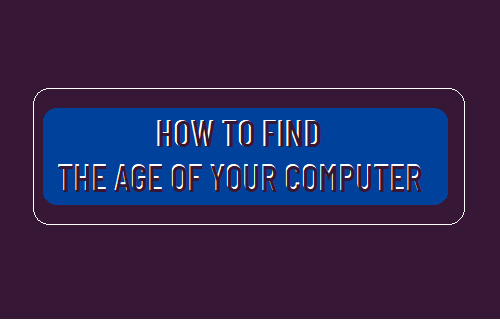
Сколько лет вашему компьютеру? Найдите век компьютеров
Вероятно, пришло время заменить старый компьютер, если он работает медленнее, застревает или сталкивается с проблемами.
Чтобы сделать резервную копию или обосновать свое решение, вы можете узнать фактический возраст вашего компьютера и посмотреть, можно ли использовать компьютер еще какое-то время.
Еще одна причина определить возраст компьютера — это принять решение о том, стоит ли обновлять оперативную память или жесткий диск на вашем старом компьютере.
1. Определите возраст компьютера по серийному номеру
Самый надежный способ узнать возраст компьютера — записать его серийный номер и использовать эту информацию на веб-сайте производителя, чтобы узнать дату отгрузки.
Как правило, серийный номер компьютера можно найти на наклейке, прикрепленной к нижней части ноутбука, а также сбоку или сзади настольного компьютера.
Если наклейка потускнела, вы можете узнать серийный номер своего компьютера с помощью командной строки.
Тип CMD в строке поиска> щелкните правой кнопкой мыши Командная строка и выберите Запустить от имени администратора вариант.
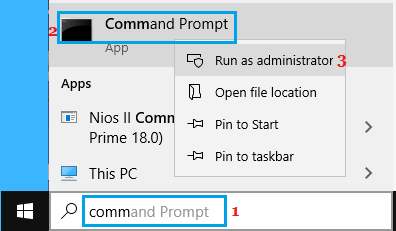
На экране командной строки введите wmic bios получить серийный номер и нажмите введите ключ.
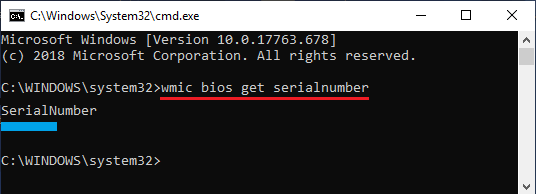
После выполнения команды отобразится список Серийный номер вашего компьютера под записью «SerialNumber» на экране командной строки.
Теперь посетите веб-сайт производителей вашего компьютера и выполните поиск на странице поддержки, используя Серийный номер вашего компьютера.
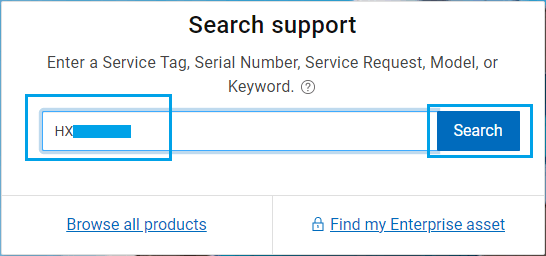
В зависимости от производителя вам может потребоваться нажать на Просмотр сведений о гарантии ссылка на сайт.

На экране «Сведения о гарантии» вы найдете Дата отгрузки вашего компьютера вместе с датами обслуживания и гарантии.
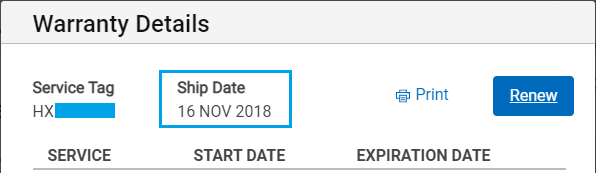
Дата отгрузки представляет собой дату, когда компьютер был отгружен от производителя розничному продавцу, у которого вы купили компьютер.
Имея эту информацию, вы можете предположить, что компьютер, скорее всего, был изготовлен за несколько недель до даты отгрузки.
Для вашего удобства ниже мы собрали ссылки на справочные страницы основных производителей компьютеров.
- Dell
- HP
- Acer
- Lenovo
- Samsung
- Toshiba
Примечание: Если команда WMIC не отображает серийный номер компьютера, вы можете попробовать другие методы, чтобы найти серийный номер вашего компьютера.
2. Найдите дату выпуска процессора.
Другой способ решить, заменять компьютер или нет, — узнать дату выпуска его процессора. Если процессор не такой уж и старый, вы можете подумать о том, чтобы использовать тот же компьютер еще какое-то время.
Щелкните правой кнопкой мыши Кнопка Пуск и нажмите на Бегать.

В окне «Выполнить команду» введите msinfo32 и нажмите на В ПОРЯДКЕ.
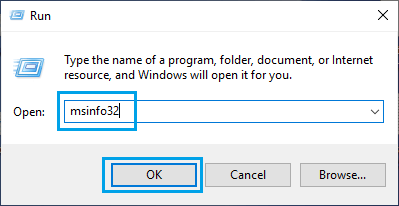
На экране информации о системе вы найдете Номер модели процессоров, перечисленных рядом с записью «Процессор» на правой панели.
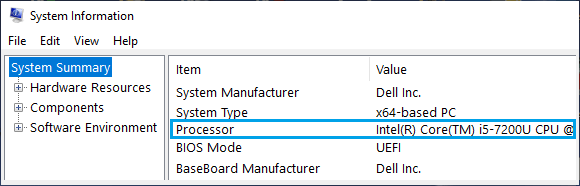
Теперь откройте Google Chrome или любой другой веб-браузер> введите Номер модели процессора в строке поиска и нажмите клавишу ввода.
Это должно привести к появлению релевантных результатов поиска, содержащих полезную информацию о процессоре, включая дату его выпуска.
- Как проверить характеристики компьютера в Windows 10
- Как проверить, является ли ваш компьютер 32-разрядным или 64-разрядным
[ad_2]
